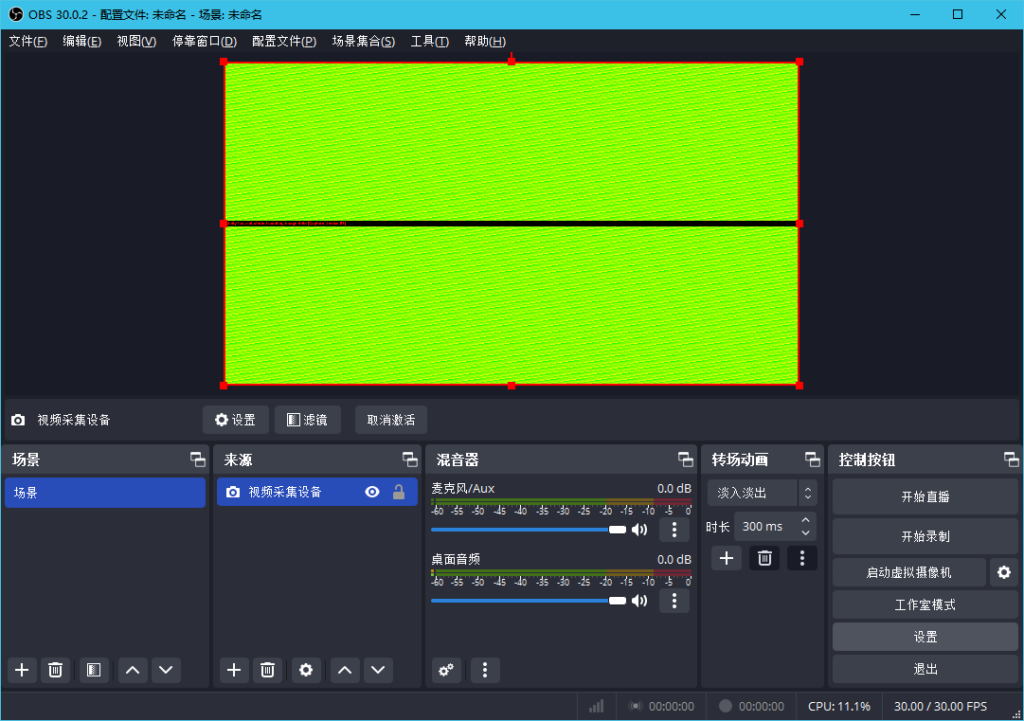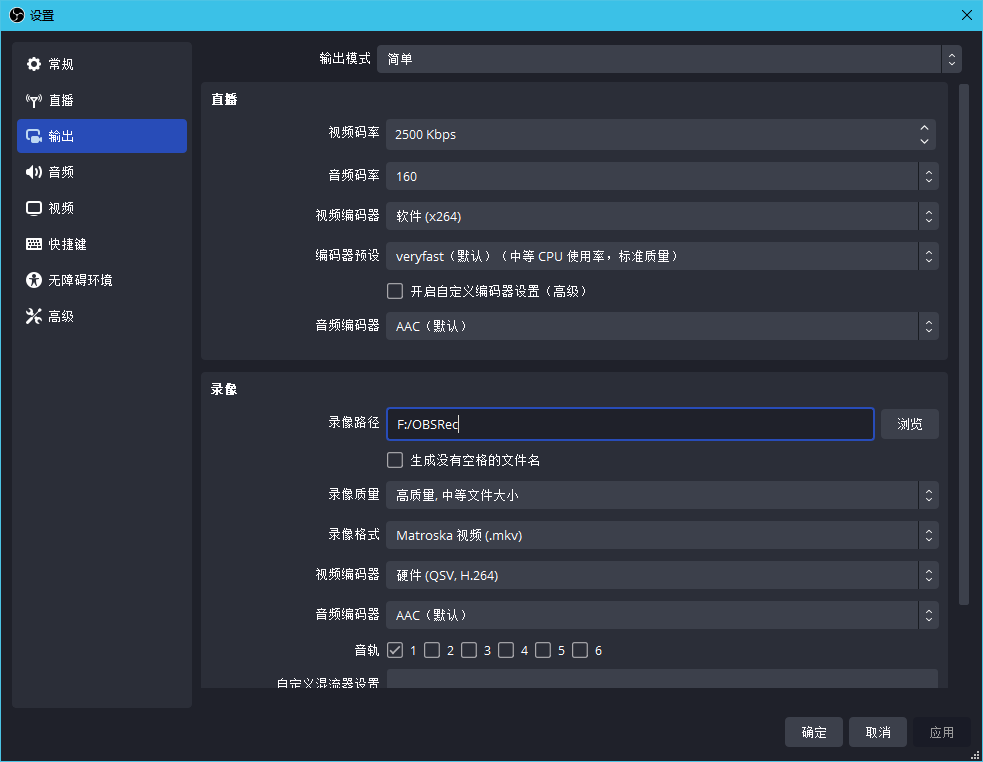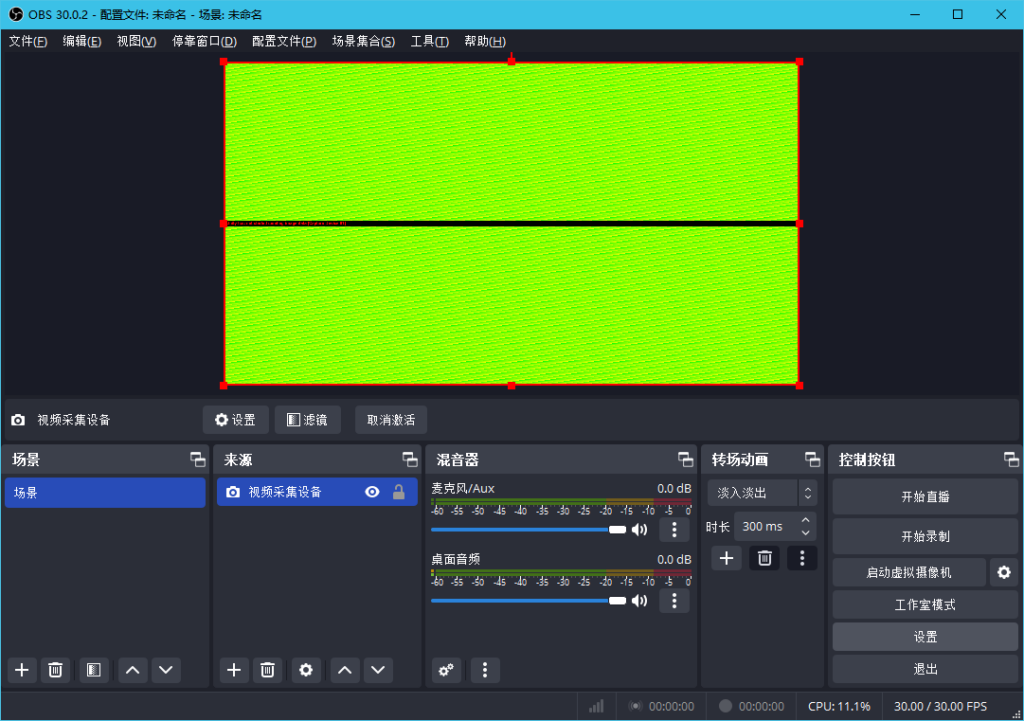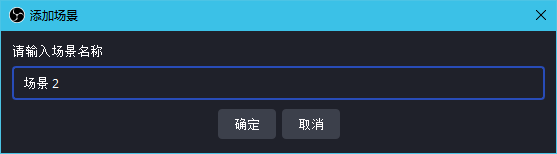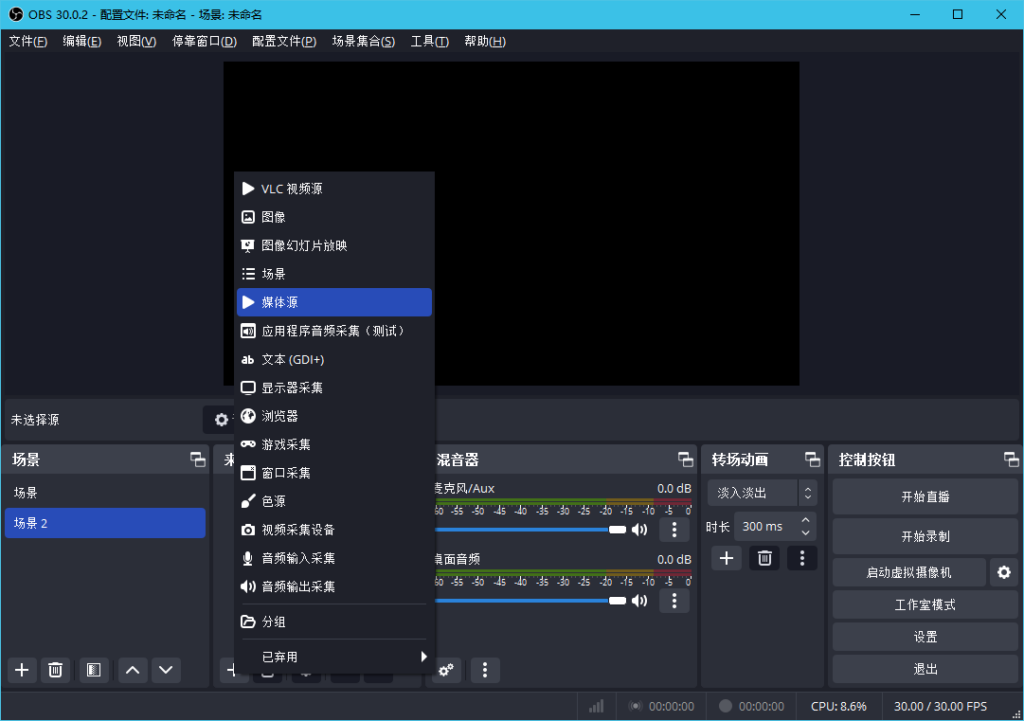下载与安装 OBS
OBS 是免费且开源的用于视频录制以及直播串流的软件。官网是https://obsproject.com/zh-cn
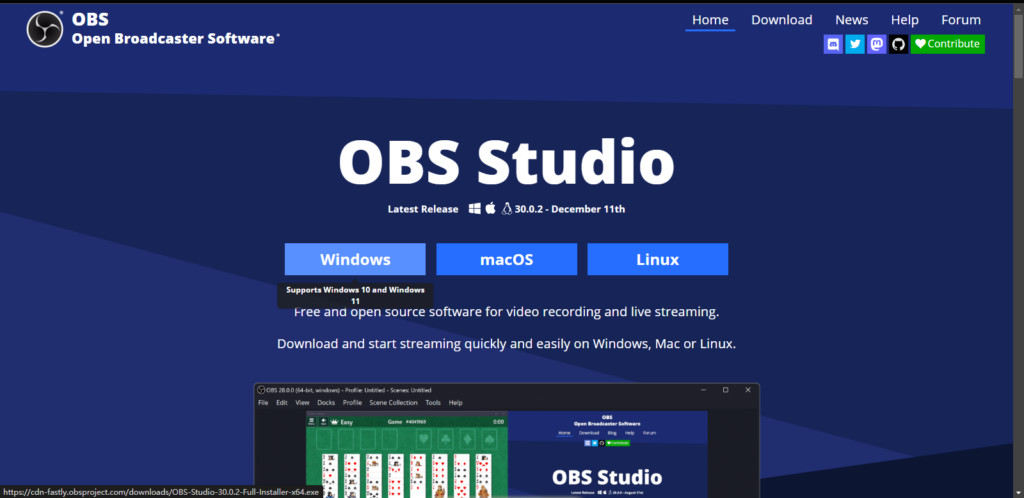
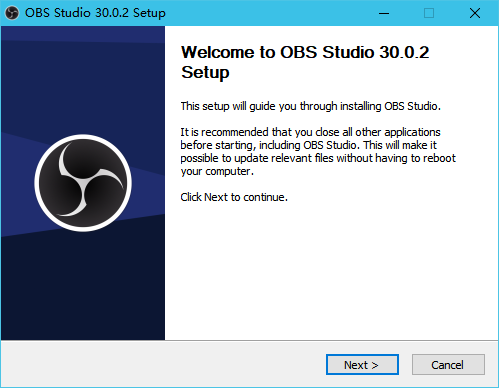
第一次启动
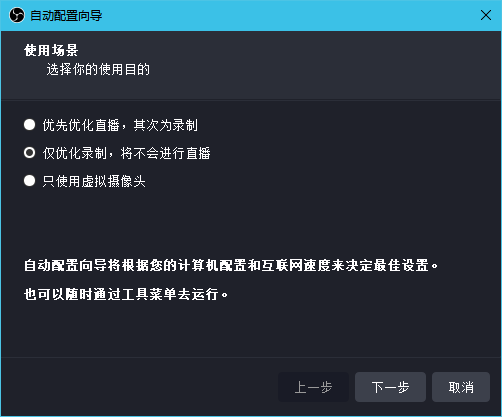
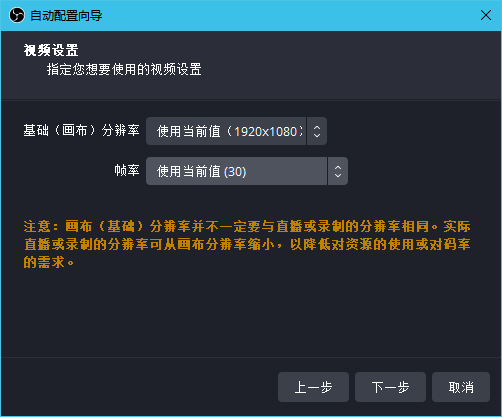
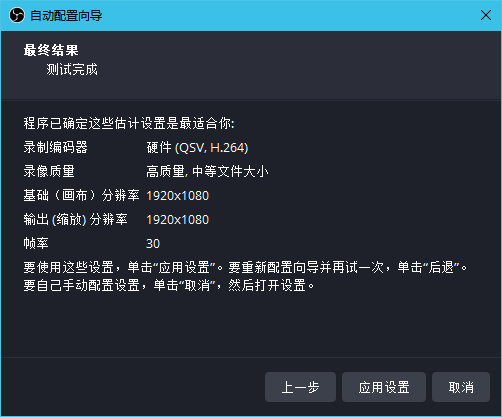
通过以上的配置向导,我们就完成了基本的配置
主界面
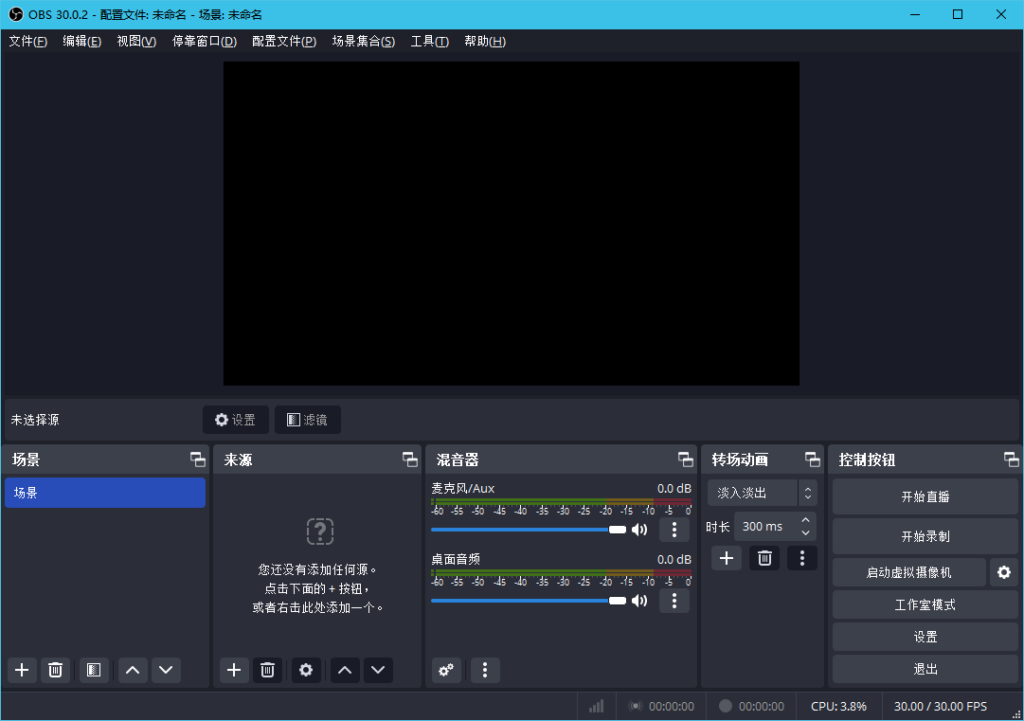
场景和来源是 OBS Studio 的核心。您可以在其中设置流布局、添加游戏、网络摄像头以及您想要输出的任何其他设备或媒体。
右键单击“场景”下的框(或使用底部的加号)添加场景(如果尚未列出)。您可以根据需要创建任意多个场景,并命名它们以轻松区分它们。例如:欢迎、桌面、游戏、休息、结束。箭头按钮可用于更改顺序。
创建场景后,右键单击“源”框(或使用底部的加号)添加您想要捕获的内容。无论您想要捕获的是特定窗口、捕获卡还是游戏、图像、文本或整个显示,OBS Studio 中都有多种不同的源可供您选择。尝试一下!
添加真实摄像头
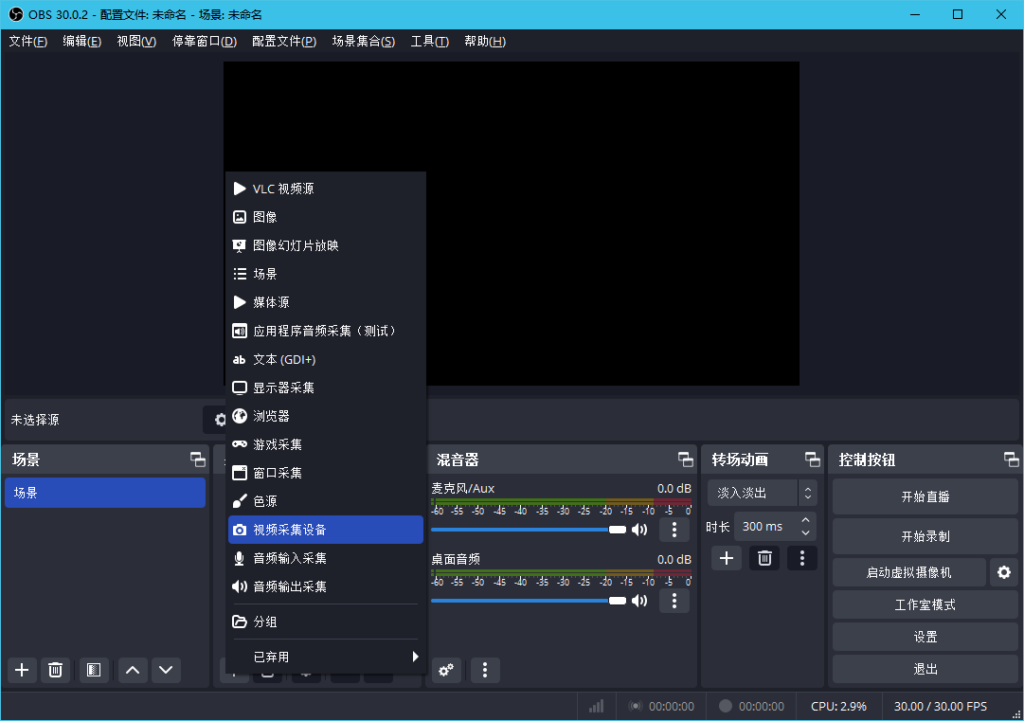
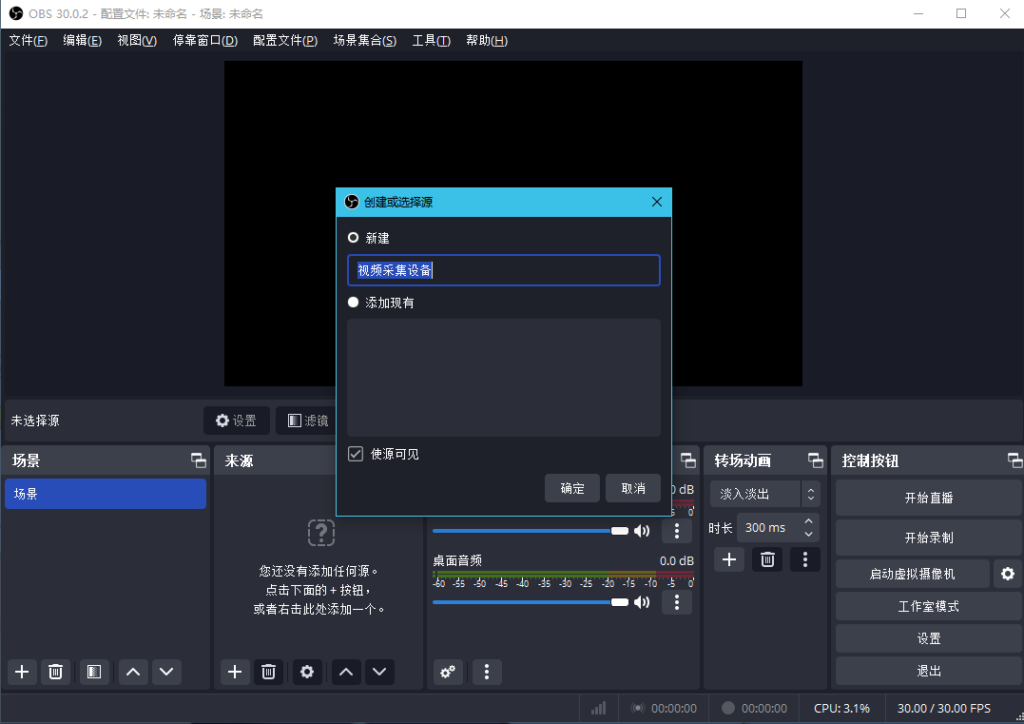
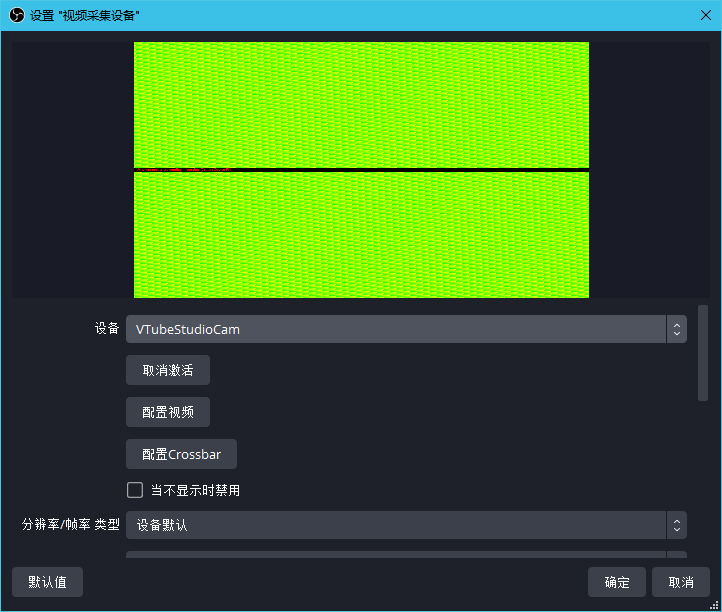
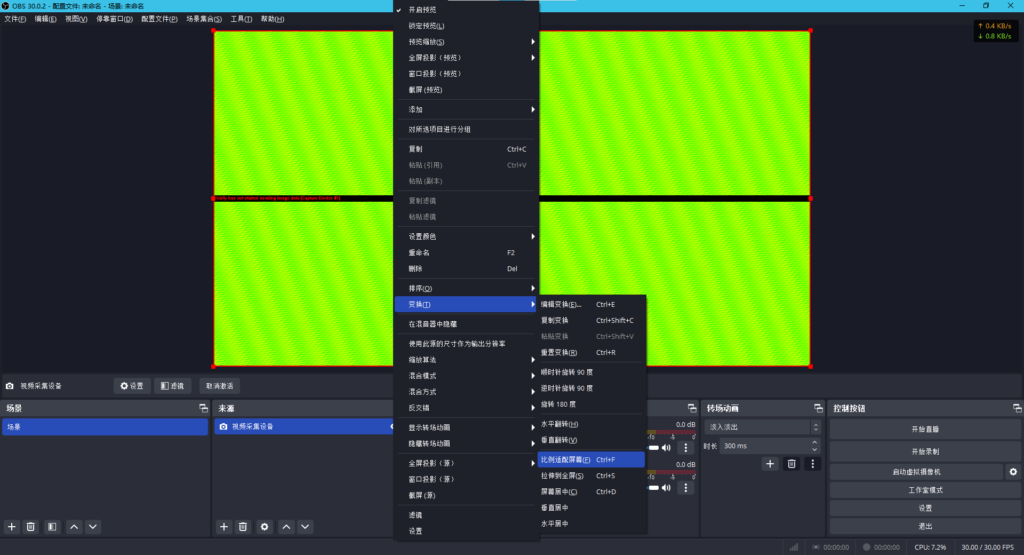
摄像头黑边消除
如果你的摄像头有黑边,那么你可以通过如下方式进行调整
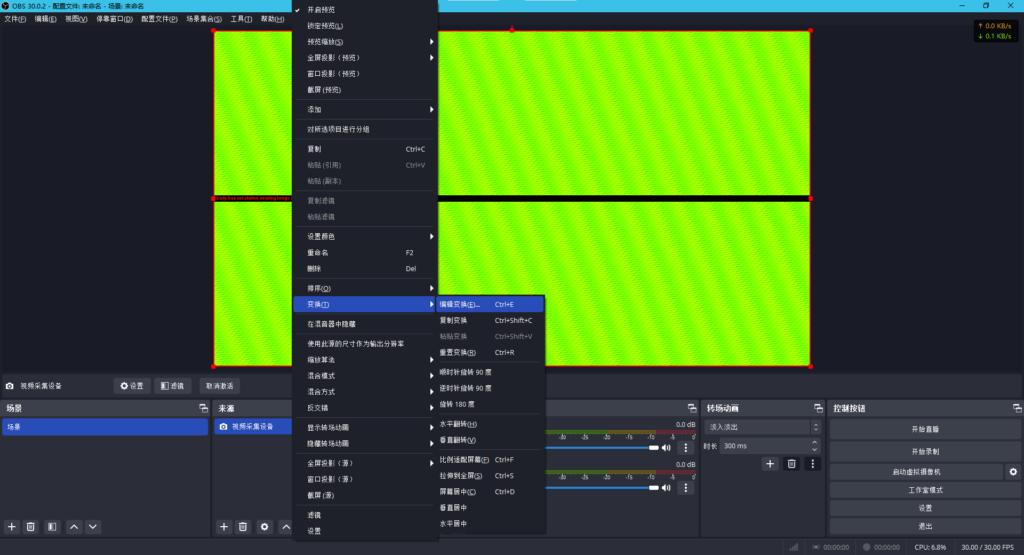
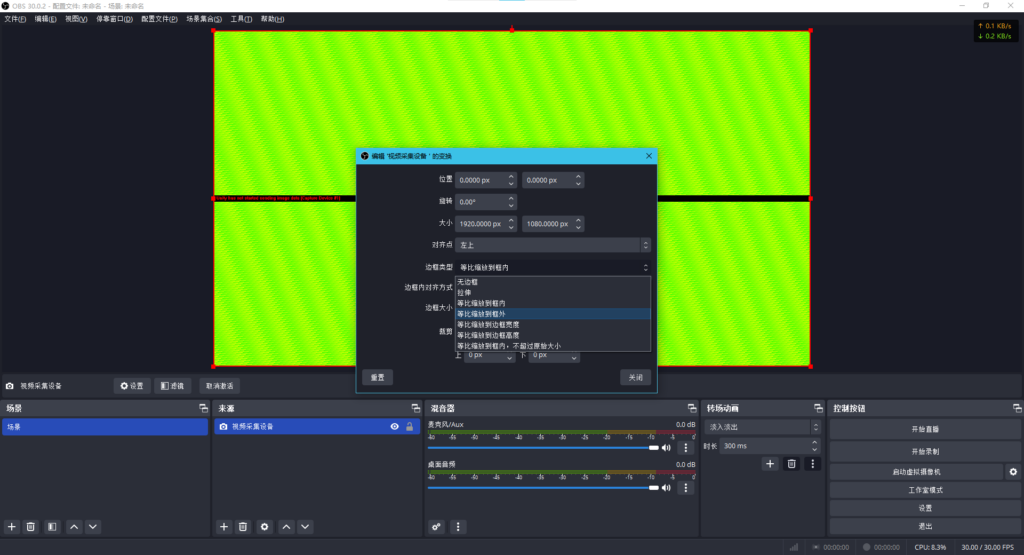
启动摄像头
在腾讯会议中选择OBS Virtural Cam后。我们并不能看到画面。这个时候需要我们启动虚拟摄像机
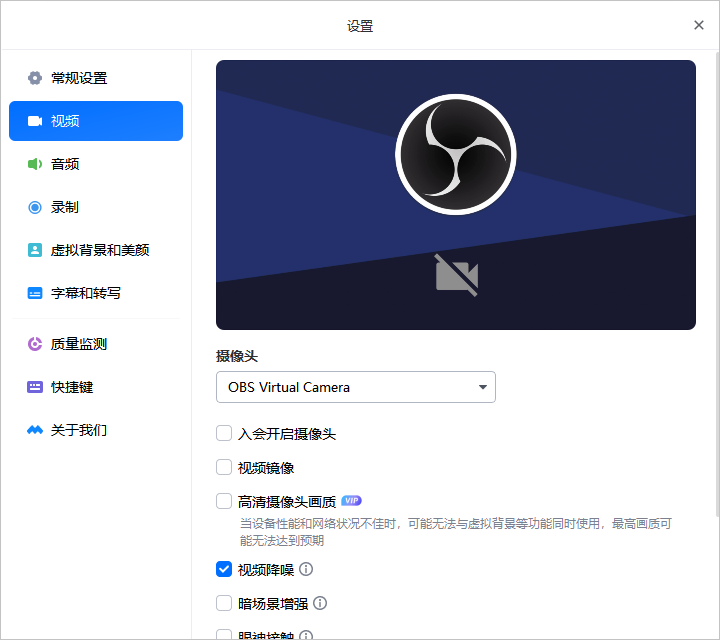
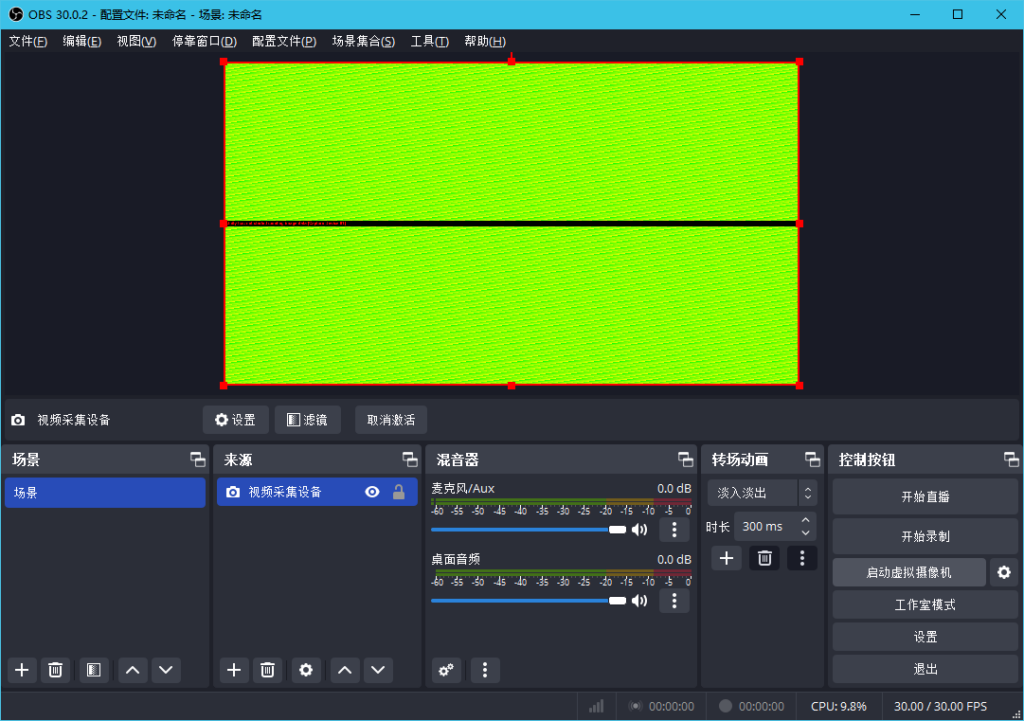
录制虚拟摄像头
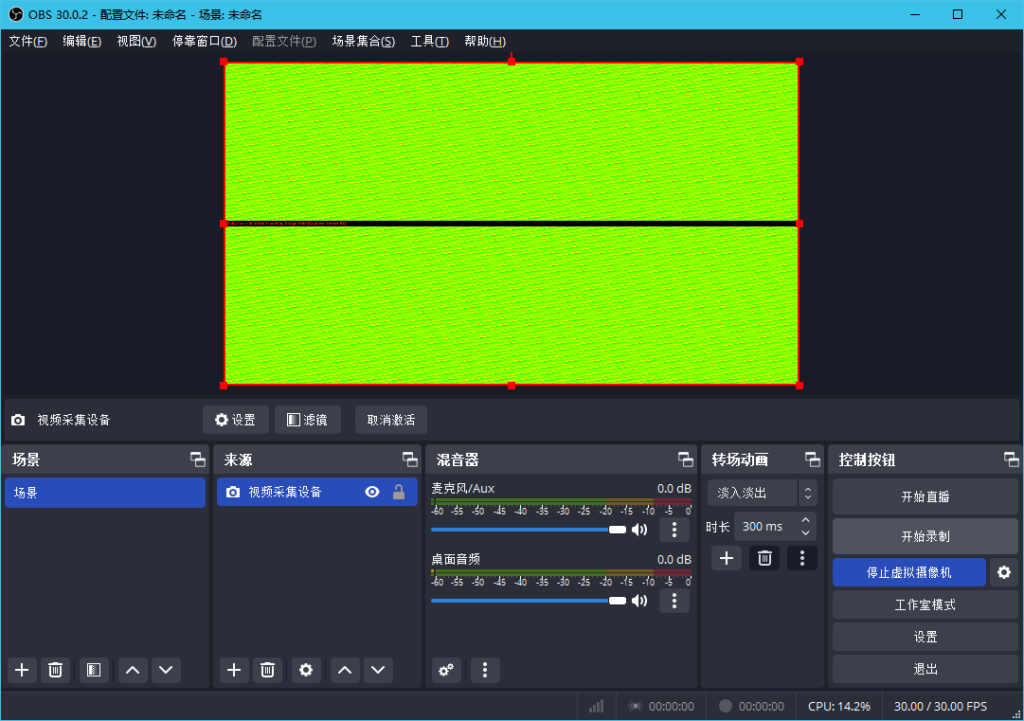
找到录制文件并播放